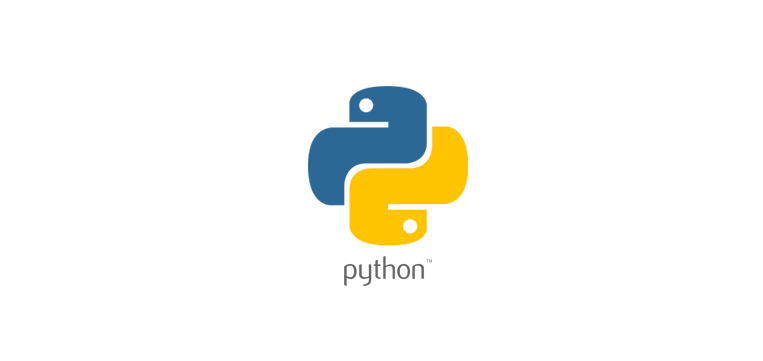시작하며
- miniconda3를 이용하여 우분투에 가상환경을 구성해본다.
- OS : Ubuntu 20.04.1 LTS
1. miniconda3 설치
-
miniconda 다운로드
-
여기서 Python 3.8, Miniconda3 Linux 64-bit을 설치하였다
-
또는 shell로도 해보자
>>> wget [https://repo.anaconda.com/miniconda/Miniconda3-latest-Linux-x86_64.sh](https://repo.anaconda.com/miniconda/Miniconda3-latest-Linux-x86_64.sh)
-
설치 스크립트 실행
>>> chmod -R 755 Miniconda3-latest-Linux-x86_64.sh
>>> ./Miniconda3-latest-Linux-x86_64.sh- zsh 설정
- 여기서
>> conda --version을 치면>> zsh not found command: conda라고 나온다.
>>> cd ~/miniconda3/bin
>>> ./conda init zsh
>>> source ~/.zshrc- 이렇게 해주고
>>> conda --version을 쳐보자>>> conda 4.8.3이렇게 나오면 양호!
2. 가상환경 설정
` 1.현재가상환경 목록 및 실행중인 가상환경보기 `
>>> conda env list
# conda environments:
#
base * /home/gyuseok/miniconda3
` 2. test_env라는 이름의 가상환경을 python 3.8 기준으로 생성 `
>>> conda creat -n "test_env" python=3.8
` 어쩌구 저쩌구하면 y를 가볍게 눌러주자 `
Preparing transaction: done
Verifying transaction: done
Executing transaction: done
#
# To activate this environment, use
#
# $ conda activate test-env
#
# To deactivate an active environment, use
#
# $ conda deactivate
` 대충 이렇게 나오면 잘된 것이다. `
>>> conda activate test-env
>>> conda env list
base /home/gyuseok/miniconda3
test-env * /home/gyuseok/miniconda3/envs/test-env
` 가상환경 설정 완료 `3. conda 명령어
- 가상환경 목록 보기
>>> conda env list- 가상환경 생성
>>> conda create -n "가상환경이름" python=3.7
` 가상환경명은 프로젝트 명으로 통일하는 것으로 권장한다.`- 가상환경 활성화
>>> conda activate "가상환경이름"- 가상환경 비활성화
>>> conda deactivate- 가상환경 삭제
>>> conda env remove -n "가상환경이름"- 가상환경에서 패키지 설치
>>> pip install 패키지명- 가상환경에서 패키지 삭제
>>> pip uninstall 패키지명- 가상환경에 설치된 패키지 보기
>>> pip freezeconda- 가상환경 export(배포용 yaml 생성)
>>> conda env export> "가상환경이름.yaml"- export한 가상환경 import하기
>>> conda env create -f "가상환경이름.yaml"